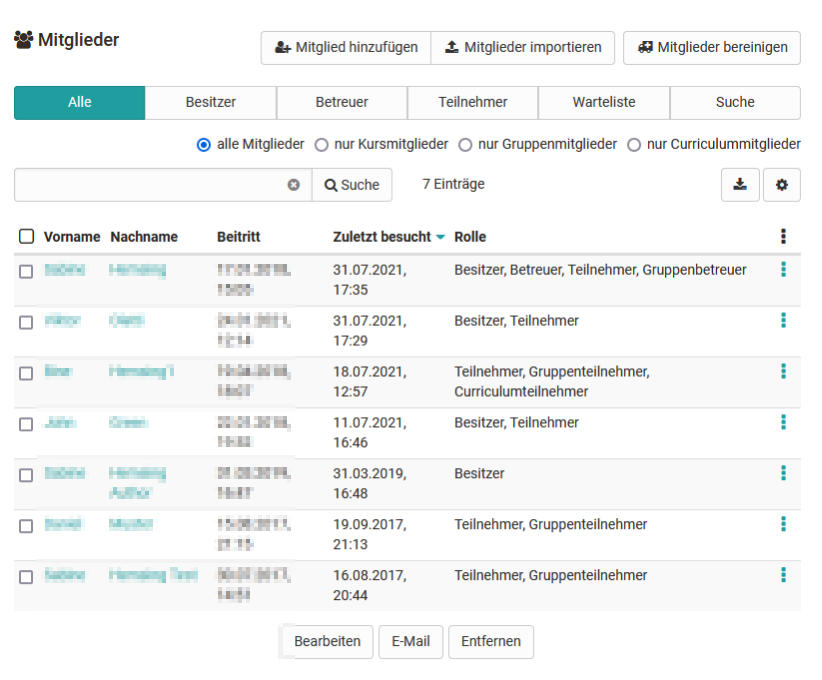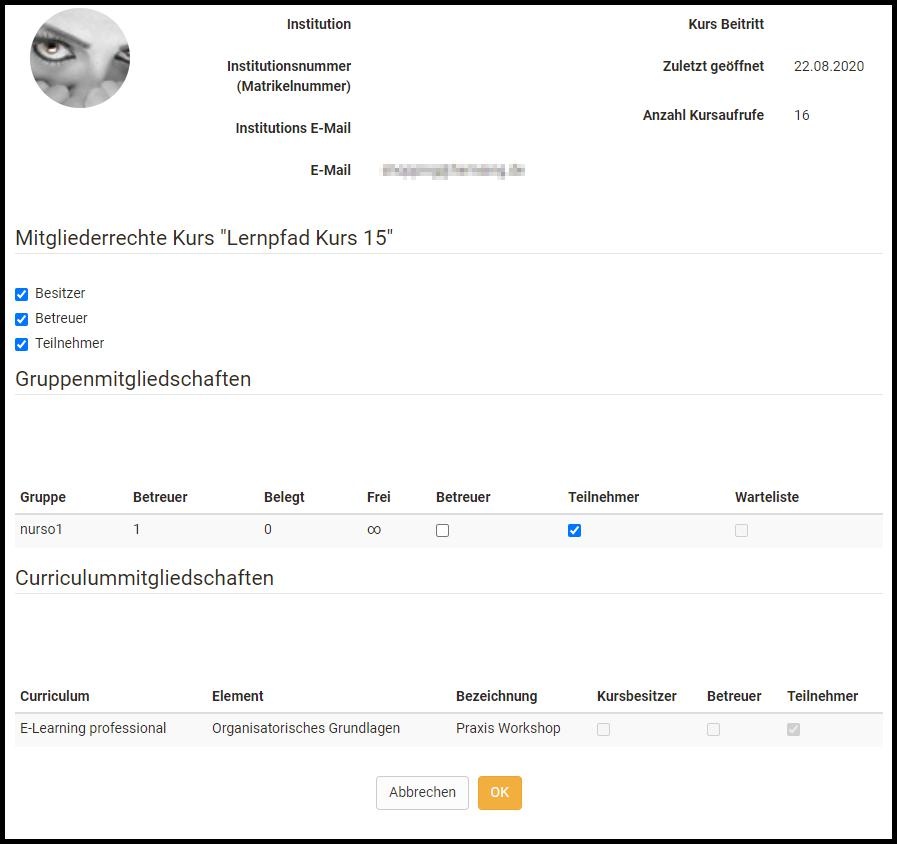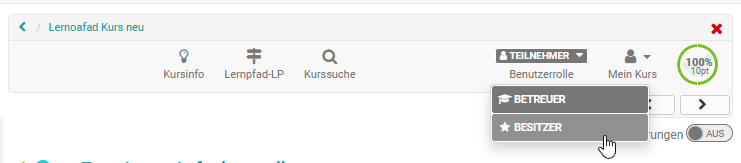Bereich "Mitglieder"
Wenn Sie die Mitgliederverwaltung öffnen befinden Sie sich im Bereich "Mitglieder" und sehen Sie eine tabellarische Auflistung aller Personen die Zugriff auf den Kurs bzw. die Lernressource haben. Über verschiedene Tabs können Sie sich alle oder bestimmte Kursmitglieder z.B. alle Betreuer oder ausschließlich die Teilnehmer anzeigen lassen. Sie können die Rollenzuordnung der Personen bearbeiten, sie aus dem Kurs entfernen oder ihnen eine E-Mail schicken. Des weiteren können Sie die jeweiligen Mitglieder als Excel Tabelle exportieren.
Über den Tab „Suche“ in der Mitgliederverwaltung kann nach Mitgliedern eines Kurses gesucht werden, was bei vielen Teilnehmenden hilfreich ist.
Wählen Sie die für Sie relevanten Spalten über das 3-Punkte Menü aus und sortieren Sie die Liste nach Ihren Wünschen.
Benutzerinformationen bearbeiten
Wenn Sie eine Person aus der Liste auswählen, erhalten Sie weitere Informationen zu dieser Person z.B. sehen Sie die Anzahl der Kursaufrufe und können der Person weitere Rollen zuordnen.
Es gibt drei spezifische Kurs-Rollen:
- Besitzer
Besitzer haben alle Rechte innerhalb eines Kurses und können auf alle Menüs der Kurs-Administration zugreifen. Sie legen die Kursstruktur an und erstellen in der Regel den OpenOlat Kurs. Die Person, die einen Kurs anlegt ist automatisch Kurs-Besitzer. Kurs-Besitzer können auch weitere Besitzer des Kurses hinzufügen. - Betreuer
Betreuer spielen in der Regel bei der Kursdurchführung eine Rolle, sind jedoch bei der Erstellung nicht involviert. Kurs-Betreuer haben Zugriff auf das Bewertungswerkzeug und die Statistiken sowie je nach Einstellung auf weitere Optionen und Kursbausteine. - Teilnehmer
Die Teilnehmer sind in der Regel die Lernenden bzw. Personen, die an einem Online-Kurs teilnehmen. Teilnehmer können nur im Rahmen der vom Besitzer bereitgestellten Möglichkeiten agieren. Teilnehmer haben standardmäßig keinen Zugriff auf die Kurs Administration und die darin enthaltenen Menüs.
Ein Kursmitglied kann im Kurs gleichzeitig über mehrere Rollen verfügen. In diesem Fall erscheint bei den Personen in der Toolbar des Kurses die Möglichkeit, einen Rollenwechsel vorzunehmen und sich so den Kurs aus verschiedenen Kursrollen anzuschauen.
Besitzt der User noch darüberhinausgehende bestimmte System-Rollen, wie Lernressoucrenverwalter oder Administrator, werden diese ebenfalls als Auswahlelement für die entsprechende Perspektive angezeigt.
Mitglieder hinzufügen
Benutzer können auf verschiedene Arten einem Kurs hinzugefügt werden:
a) durch das direkte Eintragen in die Mitgliederliste durch den Kursbesitzer über die Button "Mitglied hinzufügen" oder "Mitglieder importieren".
b) durch Buchung des Kurses durch den Lernenden (siehe Zugangskonfiguration)
c) durch Hinzufügen einer OpenOlat Gruppe
d) durch ein übergeordnetes OpenOlat Curriculum
Wir empfehlen nur mit Gruppen zu arbeiten, wenn dies aus didaktischen oder organisatorischen Gründen wirklich notwendig ist und einen Mehrwert bietet, z.B. wenn die Gruppen eine zentrale organisatorische Komponente darstellen. Für die meisten Kurse sind die Varianten a) und b) zu empfehlen.
Bereich "Gruppen"
Hier können Sie dem Kurs OpenOlat Gruppen hinzufügen, erstellen und aus dem Kurs entfernen, sowie die dem Kurs zugehörigen Gruppen tabellarisch anzeigen lassen. So erhält man rasch einen Überblick über die kursspezifischen Gruppen und die Anzahl der Gruppen Teilnehmenden.
Klickt man auf einen Gruppennamen oder auf "Ändern" öffnet sich die Gruppe selbst in einem neuen OpenOlat-Tab und man gelangt als Gruppen-Betreuer in die Gruppenadministration. Wie Gruppen erstellt und konfiguriert werden, und man Gruppenmitglieder verwaltet, wird im Kapitel „Gruppen“ behandelt.
Gruppen können in einem OpenOlat Kurs unterschiedliche Funktionen besitzen. Typische Beispiele sind:
- Bündelung von Einzelpersonen für selektive Freigaben bei herkömmlichen Kursen
- Gruppen für Gruppenarbeiten (gemeinsame Aktionen)
- Gruppen für die Organisation des kursbezogenen Rechtemanagements
Bereich "Buchungen"
Unter Buchungen können Sie sich alle Buchungen für diesen Kurs ansehen, sortiert nach Status, sofern der Kurszugang über die Buchungsmethode organisiert wird.
Bereich "Rechte"
Im Bereich "Rechte" erscheinen alle kursspezifischen Gruppen, unterteilt nach Gruppen-Betreuer und Gruppen Teilnehmer und die der jeweiligen Gruppe zugeordneten Rechtegruppen.
Häufig kommt es vor, dass man Benutzern weitere Rechte übergeben möchte ohne ihnen aber volle Besitzerrechte zu übertragen oder eine weitere kursspezifische Rolle zu vergeben. Dies können Sie im Bereich Rechte der Mitgliederverwaltung erledigen. Zu beachten ist dabei, dass hier keine Einzelrechte, sondern Rechte für bestimmte Kurswerkzeuggruppen vergeben werden wie z.B. Zugriff auf den Kurseditor mit allen integrierten Möglichkeiten oder das komplette Bewertungswerkzeug. Alle Personen, die in die jeweilige Gruppe in der entsprechenden Rolle eingetragen sind erhalten dann automatisch die Berechtigung das jeweilige Werkzeug mit allen Optionen Kurs weit zu verwenden. Die Kursrechte einer Gruppe sind immer an einen einzelnen Kurs gebunden und gelten nicht pauschal.
Folgende Kursrechte können an einzelne Benutzergruppen vergeben werden:
| Gruppen-Verwaltung | Es erscheint zusätzlich das Menü "Administration". Alle Aktionen aus dem Bereich "Gruppen" der Mitgliederverwaltung also z.B. Gruppen erstellen, zum Kurs hinzufügen oder entfernen, Mails an Gruppen verschicken sowie die Aktionen aus dem Bereich "Einwilligungen" stehen zur Verfügung. |
| Mitglieder-Verwaltung | Es erscheint zusätzlich das Menü "Administration". Alle Aktionen der Bereiche "Mitglieder", Gruppen" und "Buchungen" und "Einwilligungen" der Mitgliederverwaltung stehen zur Verfügung aber kein Rechtemanagement |
| Kurseditor | Es erscheint zusätzlich das Menü "Administration". Bei Aktivierung dieser Rechte-Gruppe können auch Nicht-Autoren den Kurseditor mit allen dazu gehörenden Funktionalitäten verwenden. Darüber hinaus werden noch weitere Menüs wie der Ablageordner, Lektionen und Absenzen, Lernbereich u.a. bereitgestellt. |
| Datenarchivierung | Es erscheint zusätzlich das Menü "Administration". Mitglieder haben Zugriff alle Bereiche der Datenarchivierung und damit auf alle Daten des Kurses. Sie dürfen Kursdaten wie z.B. Foren oder Testresultate von allen Teilnehmenden archivieren. |
| Bewertungs-Werkzeug | Es erscheint zusätzlich das Menü "Administration" mit dem Bewertungswerkzeug. Auch ohne Betreuerrechte können so Mitglieder mit diesem Recht sämtliche Leistungen der Kursteilnehmenden bewerten und kommentieren. Ein Zugriff auf die Bewertung im Kursrun besteht dabei aber nicht. |
| Glossar-Werkzeug | Dieses Recht erlaubt es den Mitgliedern das Glossar des Kurses zu bearbeiten, was natürlich nur Sinn macht, wem dem Kurs auch ein Glossar zugeordnet ist. Der Zugriff erfolgt direkt über das Werkzeug "Glossar" in der Toolbar. |
| Statistiken | Es erscheint zusätzlich das Menü "Administration" Mitglieder mit diesem Recht erhalten Zugriff auf alle für diesen Kurs zur Verfügung stehenden Statistikbereiche, also Kurs-Statistiken, Fragebogen Statistiken und Test Statistiken. Die Daten können angezeigt und heruntergeladen werden. |
| Prüfungsmodus | Es erscheint zusätzlich das Menü "Administration" Mitglieder dürfen neue Prüfungskonfigurationen einrichten, bearbeiten und löschen. |
| Kurs Datenbank | Es erscheint zusätzlich das Menü "Administration" mit dem Bereich "Kurs DB". Mitglieder können hier Kursdatenbanken erstellen, zurücksetzen, löschen und exportieren. |
Achtung: Gruppenbetreuer erhalten grundsätzlich auch Zugang zum Bewertungswerkzeug und können alle Mitglieder der Gruppe auch bewerten. Ferner dürfen sie Änderungen an den betreuten Gruppen vornehmen.
Tipp: Meist ist es sinnvoller ergänzende Rechte nur an die Teilnehmenden einer Gruppe zu vergeben
Bereich "Einwilligungen"
Sind kursbezogene Nutzungsbedingungen bzw. die kursbezogene Datenschutzerklärung aktiviert, werden die gespeicherten Einwilligungen der einzelnen Benutzer hier aufgelistet. Ausgewählte Einwilligungen können an dieser Stelle widerrufen oder auch gelöscht werden. Beim Widerruf wird die Einwilligung zurückgesetzt, der Eintrag bleibt aber erhalten. Wird ein Benutzer in OpenOlat gelöscht, so werden auch alle kursbezogenen Einwilligungen des Benutzers entfernt.